Cartes du Ciel / Sky Charts
Opzioni dei cataloghi
Questo pannello permette la selezione dei cataloghi che si vogliono usare e scegliere le loro proprietà. Per memorizzare tutte le opzioni attive del programma premere semplicemente OK e utilizza l'opzione del menu di configurazione principale Memorizza le opzioni.
Dai un'occhiata alla descrizione dei cataloghi per avere maggiori informazioni sull'uso degli stessi e il loro contenuto.
Pulsanti Carica e Salva :
Questi due pulsanti permettono di salvare una particolare configurazione in un file e poterla richiamare più tardi.
Usare la memoria cache :
Quando questa casella viene spuntata, i dati dei differenti cataloghi vengono tenuti in memoria per velocizzare la visualizzazione delle carte. La cache è ottimizzata per conservare solo l'ultima mappa visualizzata per limitare l'uso della memoria. Disattivare questa opzione solamente se viene usato un computer con meno di 16Mb di memoria RAM, o se si desidera utilizzare un catalogo con un campo di visione più grande di quello autorizzato (vedi sotto) ma fate attenzione che le prestazioni ne risentiranno.
Stelle :
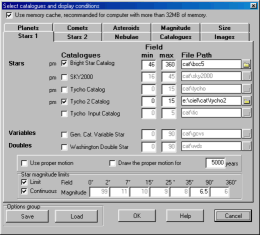
Utilizzate la prima schermata per selezionare o no un catalogo.
Immettere la scala minima della mappa che utilizza questo catalogo (Campo Min).
Immettere la scala massima della mappa che utilizza questo catalogo (Campo Max).
Per avere migliori prestazioni è necessario evitare di utilizzare più cataloghi per la medesima scala della mappa.
Se il catalogo non è stato installato nella directory standard il Percorso del file apparirà di colore rosso. Utilizzate il pulsante con una cartella a destra per ricercare il percorso del file.
Riquadro Movimento Proprio :
Solo i cataloghi marcati "pm" sulla sinistra hanno queste informazioni. Se la casella "Usa moto proprio" è selezionata, la posizione tiene conto del movimento proprio per la data corrente. Il movimento può essere rappresentato da una linea indicante lo spostamento dell'astro in un periodo da 1 a 9999 anni.
Riquadro Magnitudine limite delle stelle :
Limita la visibilitÓ delle stelle fino ad una certa magnitudine in funzione della scala della mappa.
Seleziona "Limita" per attivare la limitazione in modo da evitare un eccessivo affollarsi di stelle nella mappa.
La tabella a destra permette di indicare la magnitudine limite per ciascuna scala della mappa.
Se selezionate "Continuo" la magnitudine limite sarà calcolata per mostrare sempre lo stesso numero di stelle nella mappa. In questo caso la casella da 35° a 90° indicherà la magnitudine limite per la scala di 90°.
La seconda schermata che contiene altri cataloghi di stelle si utilizza nel medesimo modo.
Nebulose :
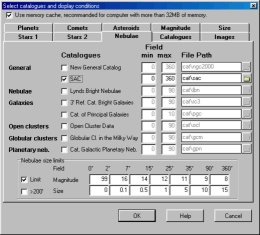
Utilizzate la prima schermata per selezionare o no un catalogo.
Immettere la scala minima della mappa che utilizza questo catalogo (Campo Min).
Immettere la scala massima della mappa che utilizza questo catalogo (Campo Max).
Per avere migliori prestazioni è necessario evitare di utilizzare più cataloghi per la medesima scala della mappa.
Se il catalogo non è stato installato nella directory standard il Percorso del file apparirà di colore rosso. Utilizzate il pulsante con una cartella a destra per ricercare il percorso del file.
Per avere migliori prestazioni è necessario evitare di utilizzare più cataloghi con il medesimo tipo di oggetti per la medesima scala della mappa. In particolare se usate i cataloghi NGC o SAC in una scala, non utilizzate altri cataloghi per la medesima mappa in quanto gli oggetti comuni ai cataloghi verrebbero rappresentati una volta per ogni catalogo e quindi con diversi simboli.
Riquadro Magnitudine limite delle nebulose :
Limita la visibilitÓ delle nebulose fino ad una certa magnitudine e dimensione in funzione della scala della mappa.
Seleziona "Limita" per attivare la limitazione in modo da evitare un eccessivo affollarsi di nebulose nella mappa.
La tabella a destra permette di indicare la magnitudine e la dimensione limite per ciascuna scala della mappa. L'unità di misura della dimensione è il minuto d'arco.
Il programma è predisposto a non disegnare le nebulose molto grandi, come ad esempio l'ammasso dell'Orsa Maggiore, per rendere la mappa meglio leggibile. Selezionate ">200'" per cambiare questa impostazione e disegnarle.
Cataloghi di stelle o nebulose preparati con il programma CATGEN :
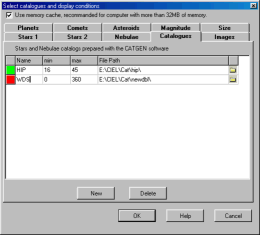
Utilizzate il pulsante "Nuovo" per aggiungere una linea che descrive il nuovo catalogo e "Cancella" per eliminare la linea evidenziata con il cursore.
Cliccate il pulsante di destra ![]() per selezionare il file .hdr che contiene la descrizione del nuovo catalogo. In caso di errori, la linea sarà evidenziata con un bordo rosso.
per selezionare il file .hdr che contiene la descrizione del nuovo catalogo. In caso di errori, la linea sarà evidenziata con un bordo rosso.
Modificate quindi i campi Min e Max rispettando le medesime regole descritte per i cataloghi delle stelle e delle nebulose. Le limitazioni riguardanti la magnitudine minima visibile per la scala della mappa corrente indicate nelle suddette schermate vengono applicate anche a questi cataloghi.
Cliccate sulla prima colonna rendendola di colore verde per attivare quel catalogo.
Immagini :
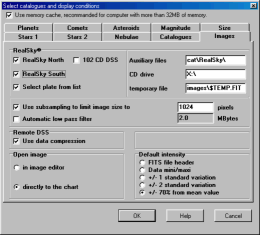
Opzioni per caricare delle immagini.
Opzioni per "Realsky":
- Scegliere i CD disponibili (Nord, Sud, 102 CD).
- Scegliere una lastra tra quelle presenti nella lista delle lastre possibili o scegli automaticamente la lastra meglio centrata.
- Indica il percorso d'installazione dei files ausiliari.
- Drive del lettore CD o percorso della directory dove sono stati copiati i files di RealSky.
- Nome del file FITS temporaneo usato per l'estrazione dell'immagine.
- Scegli se usare il subsampling per limitare automaticamente alla dimensione in Kb indicata dei files temporanei estratti.
- Applica automaticamente un filtro passa-basso ai pixels di livello inferiore alla mediana per limitare gli effetti della compressione sullo sfondo del cielo.
Opzioni per "DSS remoto":
- Usa i files compattati in formato Gzip per diminuire di un fattore due o tre la dimensione de dei files.
Opzioni per "Aprire l'immagine":
- Scegli se aprire l'immagine con l'editor di immagini per modificare qualche suo parametro, o se aprirla direttamente sulla mappa.
- Scegli i valori predefiniti di intensità utilizzati per mostrare le immagini.
Pianeti :
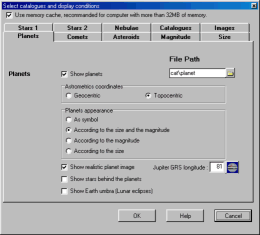
Scegli "Posizione dei pianeti" per disegnarli sulla mappa.
Indica il percorso della directory contenente i files dei pianeti, delle comete e degli asteroidi.
- Scegli tra la posizione geocentrica o topocentrica.
- Scegli il tipo del disegno.
- Vedere le stelle attraverso i pianeti (funzione buffa ma utile per determinare la fine di una occultazione).
- Mostra l'ombra della Terra alla distanza della Luna per vedere un'eclisse lunare.
Comete :
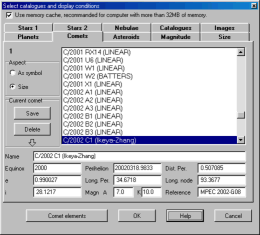
Scegli una o più comete dalla lista con l'aiuto del mouse e dei tasti Ctrl e Shift.
L'aspetto può essere un simbolo o un disegno rappresentante la magnitudine totale e la dimensione della chioma e la lunghezza e direzione della coda.
Puoi immettere i dati per una nuova cometa al fondo dello schermo e salvare queste informazioni in un file premendo il pulsante "salva".
Puoi comunque ottenere queste informazioni direttamente da Internet con le Risorse Online.
Asteroidi :
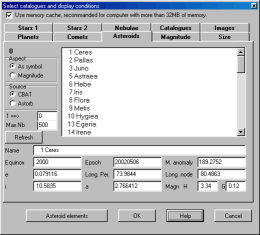
Scegli uno o più asteroidi dalla lista con l'aiuto del mouse e dei tasti Ctrl e Shift.
L'aspetto può essere un simbolo o un disegno rappresentante la magnitudine totale.
La lista può essere ottenuta da due sorgenti:
- Asteroidi CBAT: Questo elenco aggiornato annualmente contiene gli asteroidi brillanti che sono in opposizione durante l'anno in corso e può essere scaricato da Internet con le Risorse Online .
- Astorb : Edward Bowell, Lowell Observatory
Questo file contiene l'elenco di tutti gli asteroidi dei quali si conosce l'orbita e deve essere posto nella directory "cat\planet" con il nome "ASTORB.DAT". È necessario convertire questo file nel formato DOS (fine riga = CR+LF) prima dell'uso. Fate attenzione che le dimensioni di tale file crescono rapidamente in quanto il numero degli asteroidi con orbita conosciuta aumenta rapidamente.
Anche questo file può essere scaricato direttamente da Internet con le Risorse Online.
Cataloghi esterni in accordo con la magnitudine :
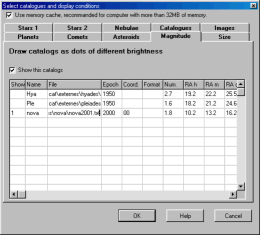
Sono dei cataloghi di stelle costituiti da un file di testo in colonne fisse o delimitate da un carattere di separazione che saranno aggiunti alla mappa se la casella "Mostra questi cataloghi" viene selezionata e se la loro prima colonna non è bianca (scrivi SI o Y o un altro testo). Ci sono molti cataloghi di questo tipo da scaricare da Internet e quindi vi diamo un aiuto per comprenderne il funzionamento.
Questa opzione è utile per piccoli volumi di dati o per aggiungere rapidamente una nova appena scoperta. Per i cataloghi più grossi è preferibile trasformate il catalogo da formato testo in formato binario con l'utility CatGen, che viene letto e gestito molto più velocemente dal programma.
Un click destro del mouse su una linea mostra un menu :
- Apre un file contenente la definizione del catalogo .cdm
- Salva la riga corrente nel file .cdm
- Cancella la riga corrente
Ecco il tracciato dettagliato di ciascuna colonna:
1- Questo catalogo è attivo="1" o inattivo=" ".
2- Nome del catalogo che apparirà nell'identificazione dell'oggetto.
3- Percorso completo della directory dei dati.
4- Epoca delle coordinate.
5- Tipo coordinate (primo carattere per tipo RA, secondo carattere per tipo DEC).
tipo RA (Ascensione Retta):
0 o SPAZIO = in ore.
1 = in gradi.
2 = in radianti.
tipo DEC (Declinazione) :
0 o SPAZIO = in gradi.
1 = distanza dal polo Sud (SPD) in gradi.
2 = in radianti.
6- Formato file :
F o spazio = formato fisso. I campi sono definiti con la posizione di inizio e la lunghezza di ogni elemento.
TAB = formato variabile, i campi sono separati da una tabulazione. I campi sono definiti con il loro numero progressivo.
SPAZIO = formato variabile, i campi sono separati da uno spazio. I campi sono definiti con il loro numero progressivo.
Qualsiasi altro carattere = formato variabile, i campi sono separati dal carattere indicato. I campi sono definiti con il loro numero progressivo.
7- Nome identificativo dell'oggetto.
8- Ascensione Retta in ore o in decimali.
9- Ascensione Retta, minuti.
10- Ascensione Retta, secondi.
11- Segno della Declinazione (obbligatoria se GG MM SS)
12- Declinazione, in gradi o decimale.
13- Declinazione, minuti.
14- Declinazione, secondi.
15- Magnitudine.
16- Indice colore B-V.
17,18,19- Descrizione o informazioni supplementari.
20- magnitudine più alta presente nel catalogo.
Cataloghi esterni in accordo con la dimensione (diametro) :
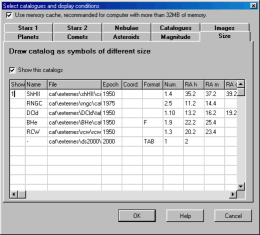
Sono dei cataloghi di nebulose (o di altri oggetti) costituiti da un file di testo in colonne fisse o delimitate da un carattere di separazione che saranno aggiunti alla mappa se la casella "Mostra questi cataloghi" viene selezionata e se la loro prima colonna non è bianca (scrivi SI o Y o un altro testo). Ci sono molti cataloghi di questo tipo da scaricare da Internet e quindi vi diamo un aiuto per comprenderne il funzionamento.
Questa opzione è utile per piccoli volumi di dati o per aggiungere rapidamente un oggetto particolare. Per i cataloghi più grossi è preferibile trasformate il catalogo da formato testo in formato binario con l'utility CatGen, che viene letto e gestito molto più velocemente dal programma.
Un click destro del mouse su una linea mostra un menu :
- Apre un file contenente la definizione del catalogo .cds
- Salva la riga corrente nel file .cds
- Cancella la riga corrente
Ecco il tracciato dettagliato di ciascuna colonna:
1- Questo catalogo è attivo="1" o inattivo=" ".
2- Nome del catalogo che apparirà nell'identificazione dell'oggetto.
3- Percorso completo della directory dei dati.
4- Epoca delle coordinate.
5- Tipo coordinate (primo carattere per tipo RA, secondo carattere per tipo DEC).
tipo RA (Ascensione Retta):
0 o SPAZIO = in ore.
1 = in gradi.
2 = in radianti.
tipo DEC (Declinazione) :
0 o SPAZIO = in gradi.
1 = distanza dal polo Sud (SPD) in gradi.
2 = in radianti.
6- Formato file :
F o spazio = formato fisso. I campi sono definiti con la posizione di inizio e la lunghezza di ogni elemento.
TAB = formato variabile, i campi sono separati da una tabulazione. I campi sono definiti con il loro numero progressivo.
SPAZIO = formato variabile, i campi sono separati da uno spazio. I campi sono definiti con il loro numero progressivo.
qualsiasi altro carattere = formato variabile, i campi sono separati dal carattere indicato. I campi sono definiti con il loro numero progressivo.
7- Nome identificativo dell'oggetto.
8- Ascensione Retta in ore o in decimali.
9- Ascensione Retta, minuti.
10- Ascensione Retta, secondi.
11- Segno della Declinazione (obbligatoria se GG MM SS)
12- Declinazione, in gradi o decimale.
13- Declinazione, minuti.
14- Declinazione, secondi.
15- Dimensione.
16- Unità per la dimensione :
1 : gradi
60 : minuti
3600: secondi
17,18,19- Descrizione o informazioni supplementari.
20- Colore, un valore costante che corrisponde ai colori definiti per le stelle.
21- Forma del simbolo, valore costante.
1 : cerchio.
2 : quadrato.
3 : rombo.
22- SPAZIO=scala lineare, 1=scala logaritmica (utile se la dimensione rappresenta l'intensità. Per esempio in caso di radiosorgenti).
Attenzione!
La maggior parte dei cataloghi disponibili su CD-ROM o da Internet, come da Astorb.dat, sono in formato UNIX (fine riga = LF). È importante convertirli nel formato DOS (fine riga = CR+LF) prima di usarli come cataloghi esterni di "Cartes du Ciel - Sky Charts". Ci sono molti programmi e utility per realizzare questa conversione. Tra gli altri l'editor PFE o l'utility TLF.